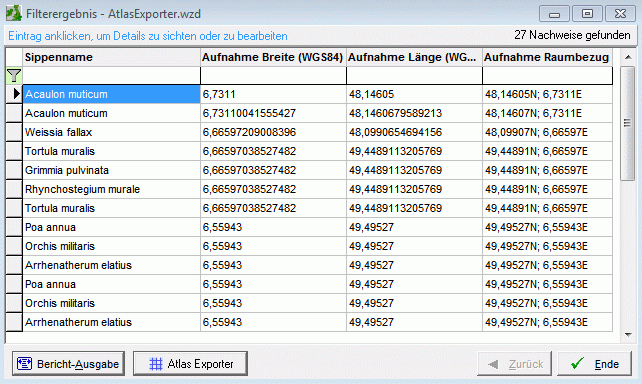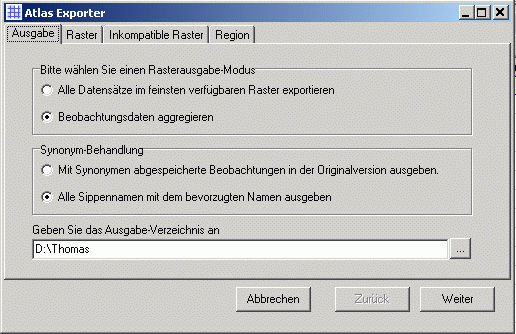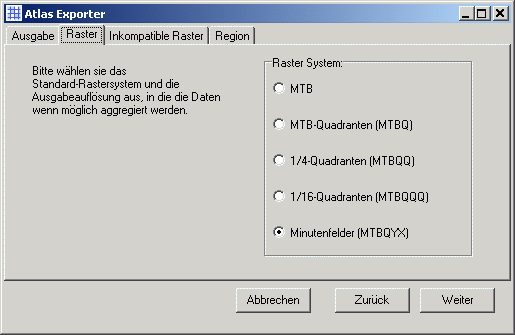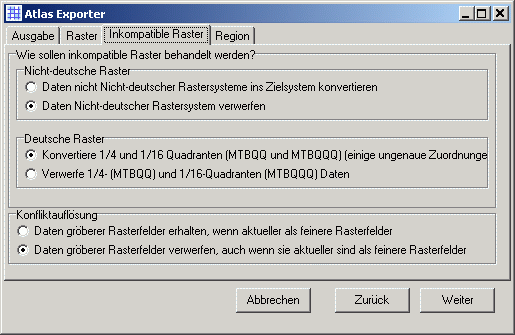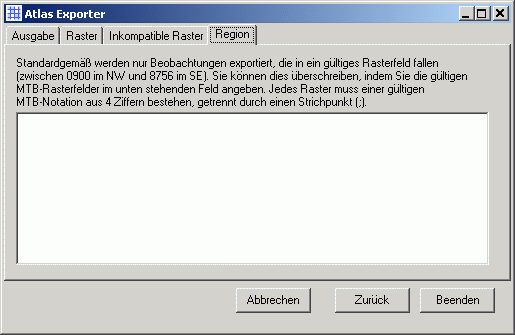Atlas Exporter: Unterschied zwischen den Versionen
| Zeile 2: | Zeile 2: | ||
Der Atlas Exporter ist ein Export-Assistent, der aus den Ergebnisdaten einer Abfrage dialoggestützt gewichtete Daten in den Raumreferenzsystemen ''fortschreitende Quadrantenteilung'' oder ''Minutenfelder'' für die Erstellung von Atlas-Daten generiert. Er bindet sich als zusätzlicher Knopf in die Ergebnistabelle der Abfrage ein. | Der Atlas Exporter ist ein Export-Assistent, der aus den Ergebnisdaten einer Abfrage dialoggestützt gewichtete Daten in den Raumreferenzsystemen ''fortschreitende Quadrantenteilung'' oder ''Minutenfelder'' für die Erstellung von Atlas-Daten generiert. Er bindet sich als zusätzlicher Knopf in die Ergebnistabelle der Abfrage ein. | ||
| − | [[Datei: | + | |
| + | [[Datei:Atlas-Exporter.gif]] | ||
| + | |||
| + | |||
| + | === Download === | ||
| + | |||
| + | Der Atlas Exporter ist im [http://www.recorder-d.de/index.php?option=com_jdownloads&Itemid=74&view=view.download&catid=14&cid=59 Downloadbereich] der [http://www.recorder-d.de Recorder-D Website] zu finden. | ||
| + | |||
| + | === Installation === | ||
| + | |||
| + | * Entpacken Sie Dateien und Ordner des Dateiarchivs in den Ordner '''Addins''' Ihres Recorder Programm-Verzeichnisses. Sie finden den Ordner bei einer Standard-Installation unter | ||
| + | **Windows XP: ''C:\Programme\Recorder 6\Addins'' | ||
| + | **Windows 7 und Windows Vista, 32-bit Version: ''C:\Programme\Recorder 6\Addins'' (=''C:\Program FilesRecorder 6\Addins'') | ||
| + | **Windows 7 und Windows Vista, 64-bit Version: ''C:\Programme (x86)\Recorder 6\Addins'' (=''C:\Program Files (x86)\Recorder 6\Addins'' ) | ||
| + | |||
| + | * Starten Sie Recorder | ||
| + | * Laden Sie das Zusatzmodul. Starten Sie dazu aus dem Hauptmenü '''Extras → Installieren → Zusatzmodule'''. | ||
| + | * Es öffnet sich das Fenster '''Erweiterungen'''. Klicken Sie dort auf [[Datei:installieren.png|70px||]], navigieren Sie zum '''Addin''' Ordner, wählen Sie die '''''AtlasExporter.ocx''''' aus und bestätigen Sie mit [[Datei:öffnen.png|60px||]]. | ||
| + | * Nach erfolgreicher Installation schließen Sie das Fenster '''Erweiterungen'''. | ||
| + | |||
| + | ===Benutzung=== | ||
| + | |||
| + | |||
| + | |||
| + | |||
| + | Beim Drücken des „Atlas Exporter“-Knopfes wird der Export-Assistent des Atlas Exporters gestartet: Dort kann die Ausgabe der Daten mit folgenden Angaben näher spezifiziert werden: | ||
| + | * Rasterausgabe-Modus | ||
| + | * Synonym-Behandlung | ||
| + | * Ausgabe-Raster | ||
| + | * Behandlung inkompatibler Raster | ||
| + | ** bei nicht deutschen Raster-Systemen, | ||
| + | ** bei deutschen Rastersystemen, | ||
| + | ** bei gröberen Rastern, | ||
| + | * Filtern der Ausgaberegion anhand der Nummern der TK 25 | ||
| + | |||
| + | [[Datei:Atlas-Exporter1.gif]] | ||
| + | |||
| + | [[Datei:Atlas-Exporter2.gif]] | ||
| + | |||
| + | [[Datei:Atlas-Exporter3.gif]] | ||
| + | |||
| + | [[Datei:Atlas-Exporter4.gif]] | ||
Version vom 13. Dezember 2012, 22:17 Uhr
Die Atlas Exporter wurde im Rahmen des Recorder D-Projektes mit der Softwareentwicklungsumgebung „Delphi 7“ entwickelt. Aktuell ist die Version 1.5. vom 06.08.2012. Aktuelle Änderungen in der Versionsgeschichte
Der Atlas Exporter ist ein Export-Assistent, der aus den Ergebnisdaten einer Abfrage dialoggestützt gewichtete Daten in den Raumreferenzsystemen fortschreitende Quadrantenteilung oder Minutenfelder für die Erstellung von Atlas-Daten generiert. Er bindet sich als zusätzlicher Knopf in die Ergebnistabelle der Abfrage ein.
Download
Der Atlas Exporter ist im Downloadbereich der Recorder-D Website zu finden.
Installation
- Entpacken Sie Dateien und Ordner des Dateiarchivs in den Ordner Addins Ihres Recorder Programm-Verzeichnisses. Sie finden den Ordner bei einer Standard-Installation unter
- Windows XP: C:\Programme\Recorder 6\Addins
- Windows 7 und Windows Vista, 32-bit Version: C:\Programme\Recorder 6\Addins (=C:\Program FilesRecorder 6\Addins)
- Windows 7 und Windows Vista, 64-bit Version: C:\Programme (x86)\Recorder 6\Addins (=C:\Program Files (x86)\Recorder 6\Addins )
- Starten Sie Recorder
- Laden Sie das Zusatzmodul. Starten Sie dazu aus dem Hauptmenü Extras → Installieren → Zusatzmodule.
- Es öffnet sich das Fenster Erweiterungen. Klicken Sie dort auf
 , navigieren Sie zum Addin Ordner, wählen Sie die AtlasExporter.ocx aus und bestätigen Sie mit
, navigieren Sie zum Addin Ordner, wählen Sie die AtlasExporter.ocx aus und bestätigen Sie mit  .
. - Nach erfolgreicher Installation schließen Sie das Fenster Erweiterungen.
Benutzung
Beim Drücken des „Atlas Exporter“-Knopfes wird der Export-Assistent des Atlas Exporters gestartet: Dort kann die Ausgabe der Daten mit folgenden Angaben näher spezifiziert werden:
- Rasterausgabe-Modus
- Synonym-Behandlung
- Ausgabe-Raster
- Behandlung inkompatibler Raster
- bei nicht deutschen Raster-Systemen,
- bei deutschen Rastersystemen,
- bei gröberen Rastern,
- Filtern der Ausgaberegion anhand der Nummern der TK 25